帮助文档目录 下面的三个问题可以直接点击,据说90%的人就不会用,也不肯仔细看。 一、(必须先安装)Tampermonkey安装说明Chrome浏览器、其他电脑浏览器、手机使用 二、识别授权码使用说明(不填写识别码会导致所有记录不保存) 三、遇到未自动识别的网站如何操作 语音讲解文档
Tampermonkey安装说明(Chrome浏览器)已翻墙商店版
第一步:先下载离线版本的Tampermonkey.zip,再打开Chrome浏览器的chrome://extensions 第二步:开启“开发者模式”,点击“加载已解压的拓展程序”,在弹出的窗口中选择解压出来的插件文件夹,如图: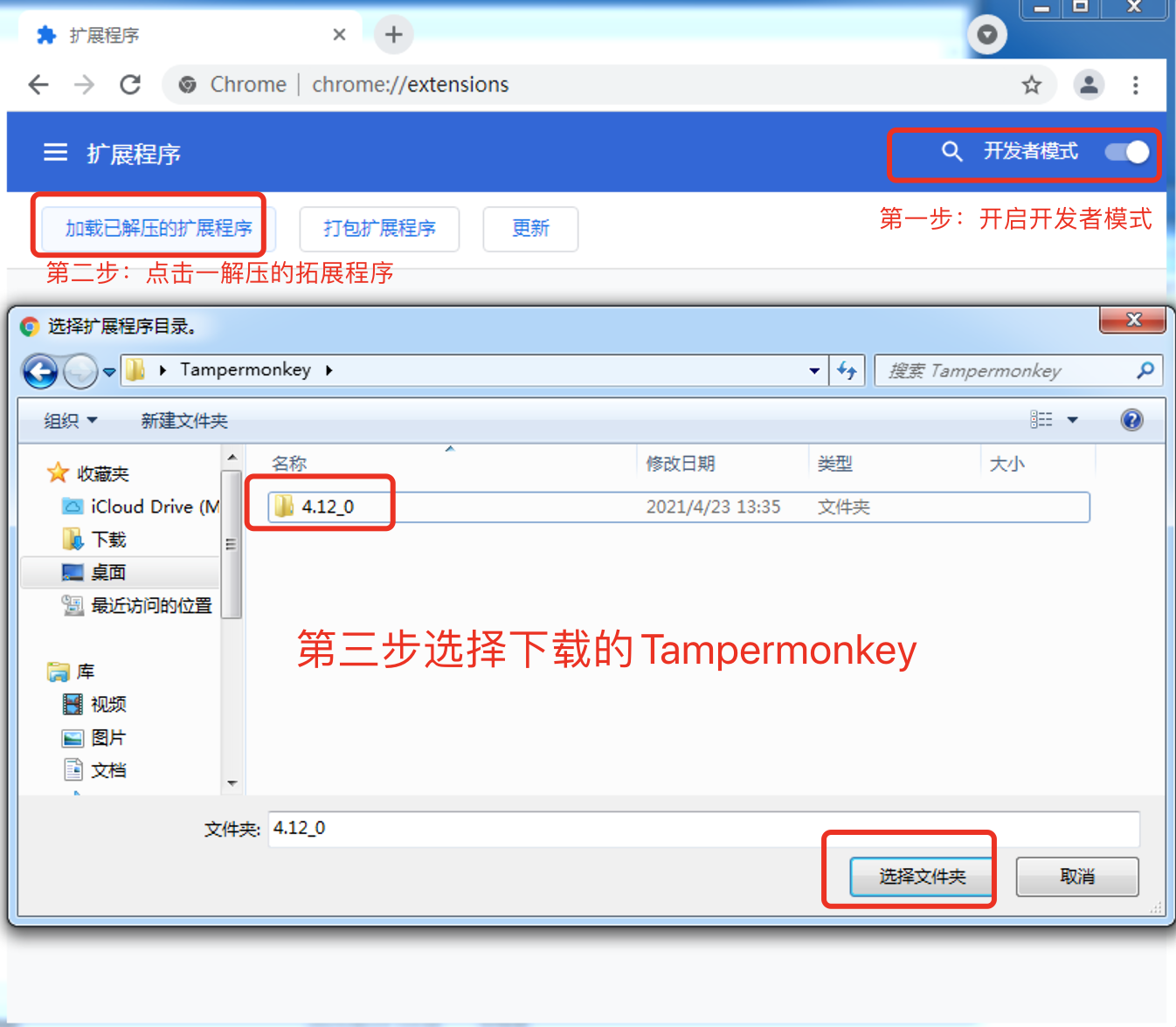 第三步:安装完成后如下图(提示错误不影响使用):
第三步:安装完成后如下图(提示错误不影响使用):
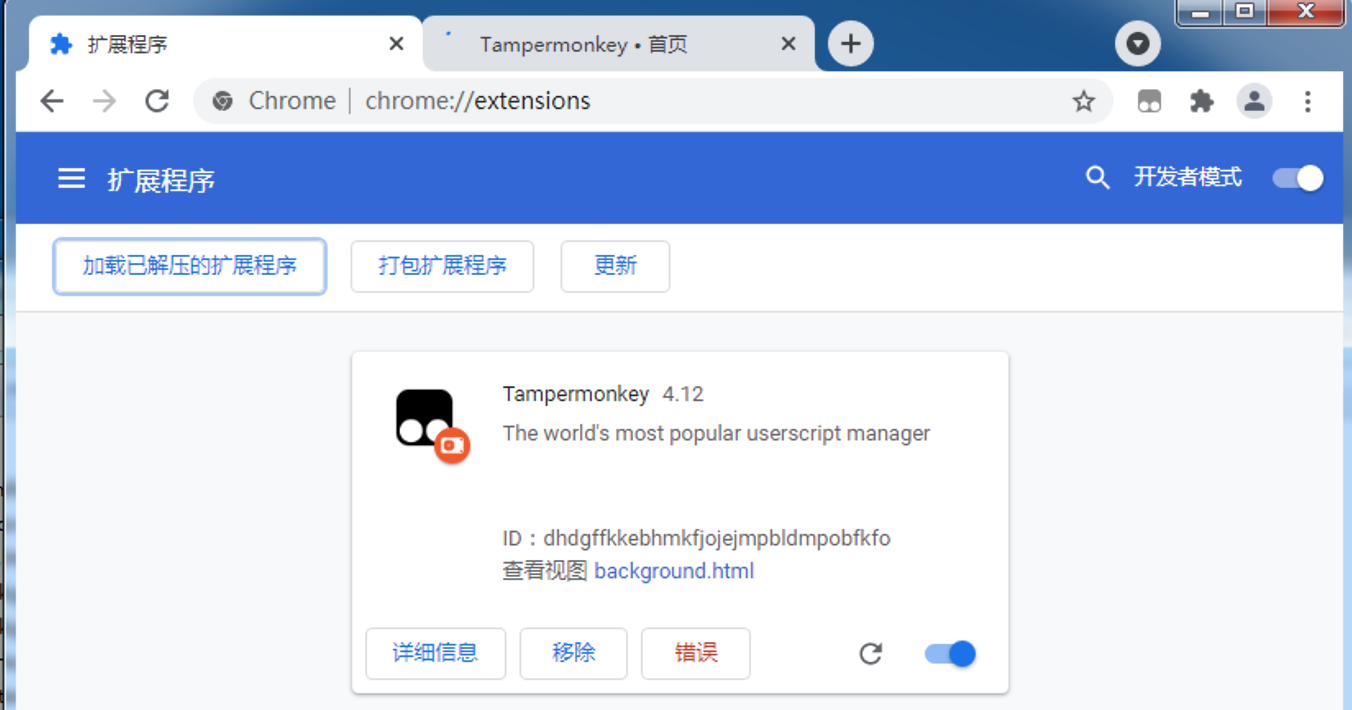 第三步:点击官网首页的本地下载
第三步:点击官网首页的本地下载
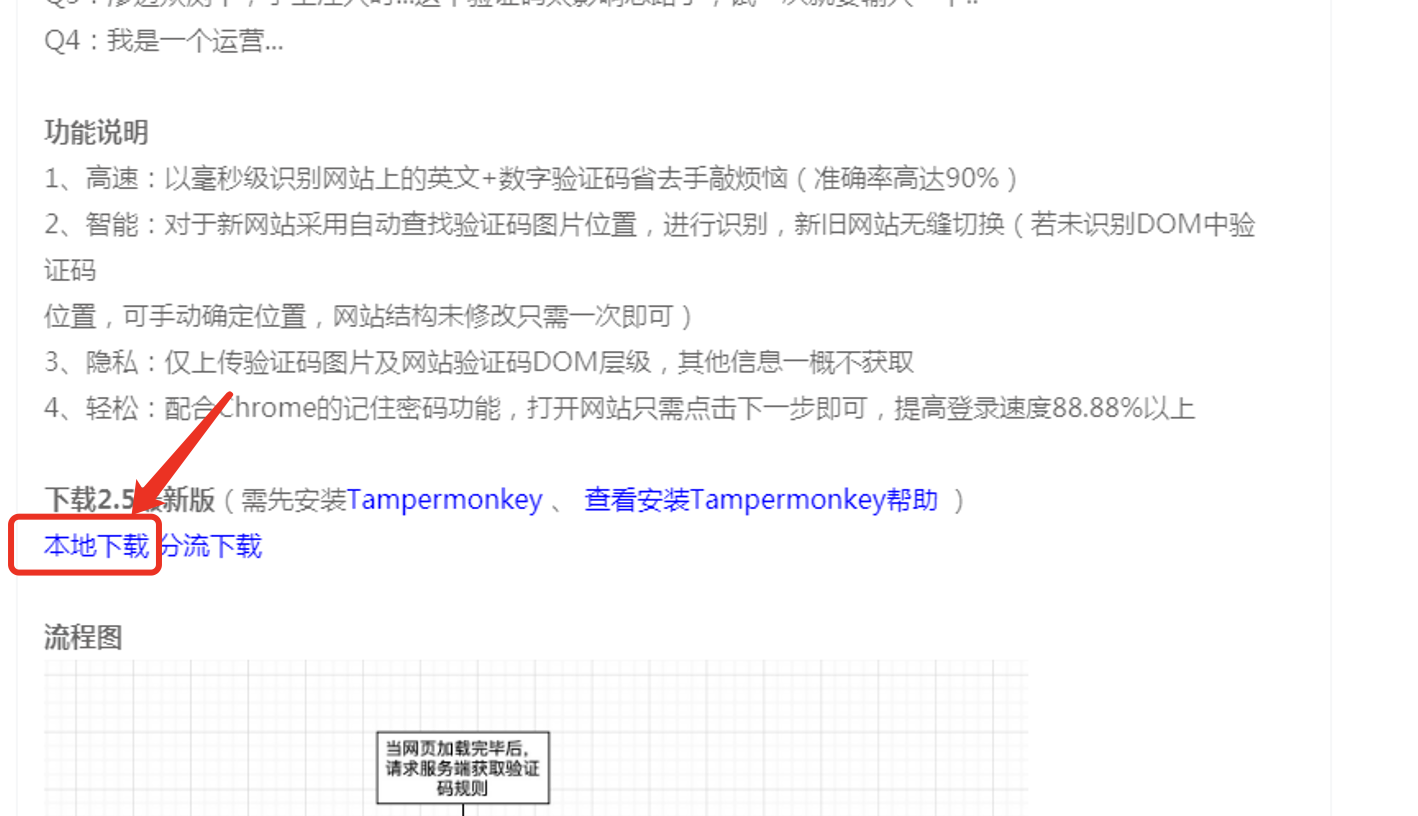 第五步:点击安装,至此,安装完成结束
第五步:点击安装,至此,安装完成结束
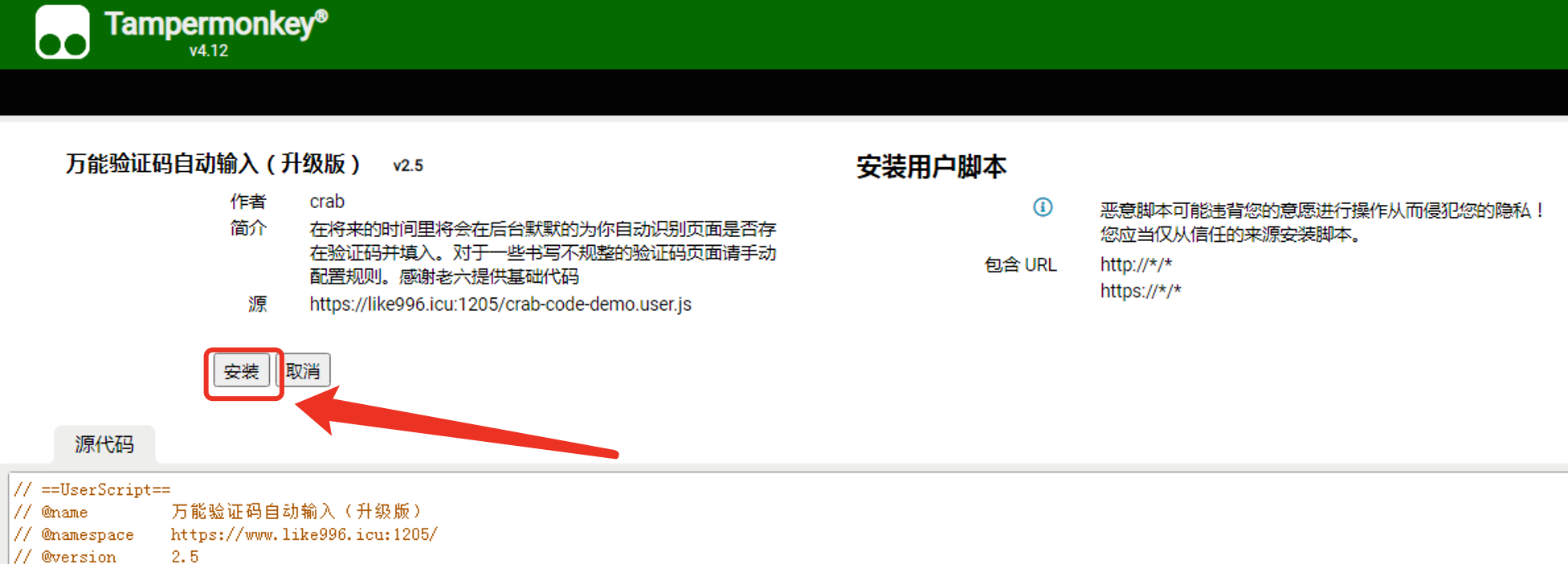
Tampermonkey安装说明(其他电脑浏览器)
第一步:请根据您使用的浏览器名称选择对应的下载地址:
微软浏览器(Microsoft Edge)
火狐浏览器(Firefox)
苹果浏览器(Safari)
谷歌浏览器(Chrome)
欧朋浏览器(Opera)
第二步:根据不同安装页面,点击不同的“安装到浏览器”按钮。注意:需要开启浏览器的开发者模式
第三步:点击官网首页的本地下载
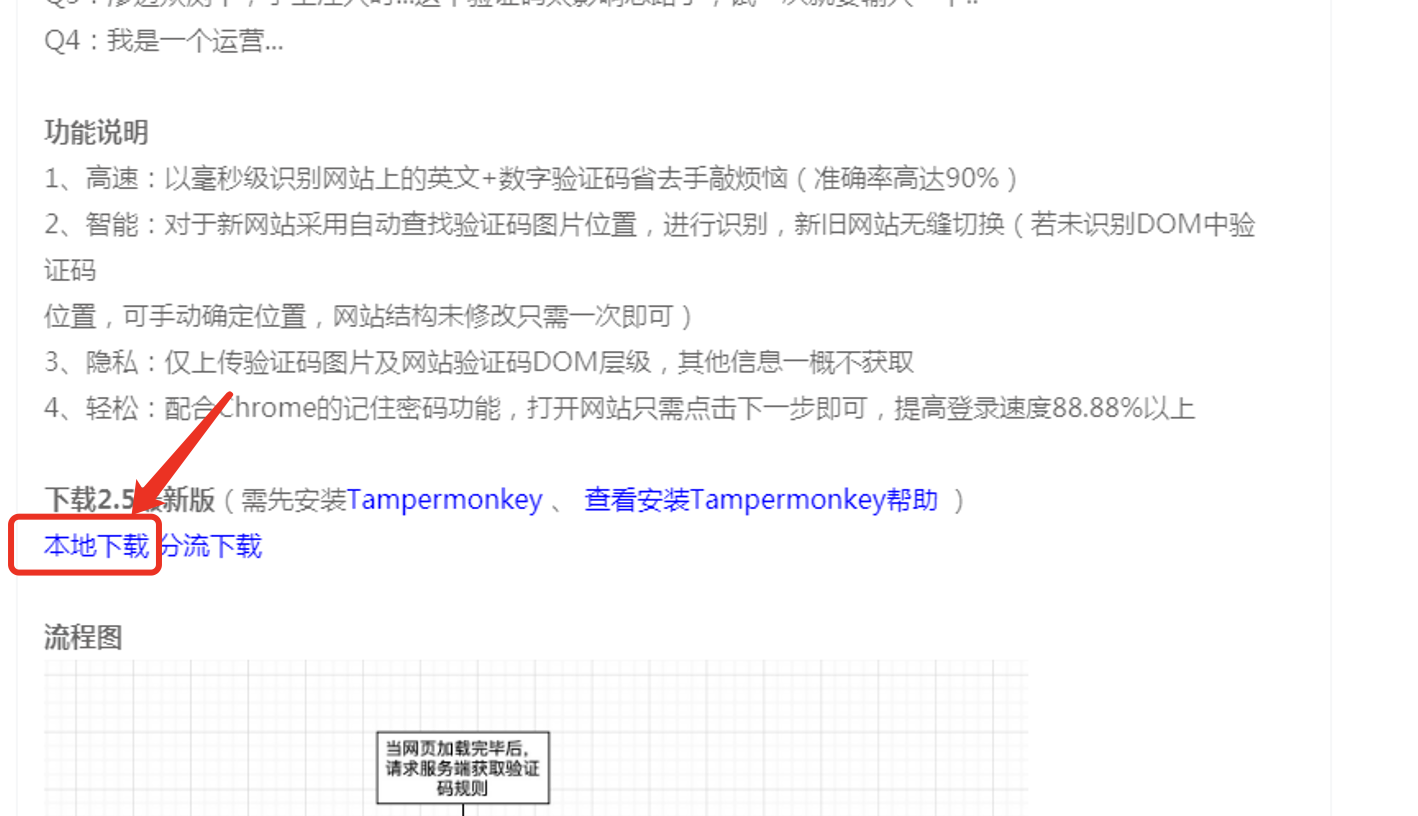 第四步:点击安装,
第四步:点击安装,
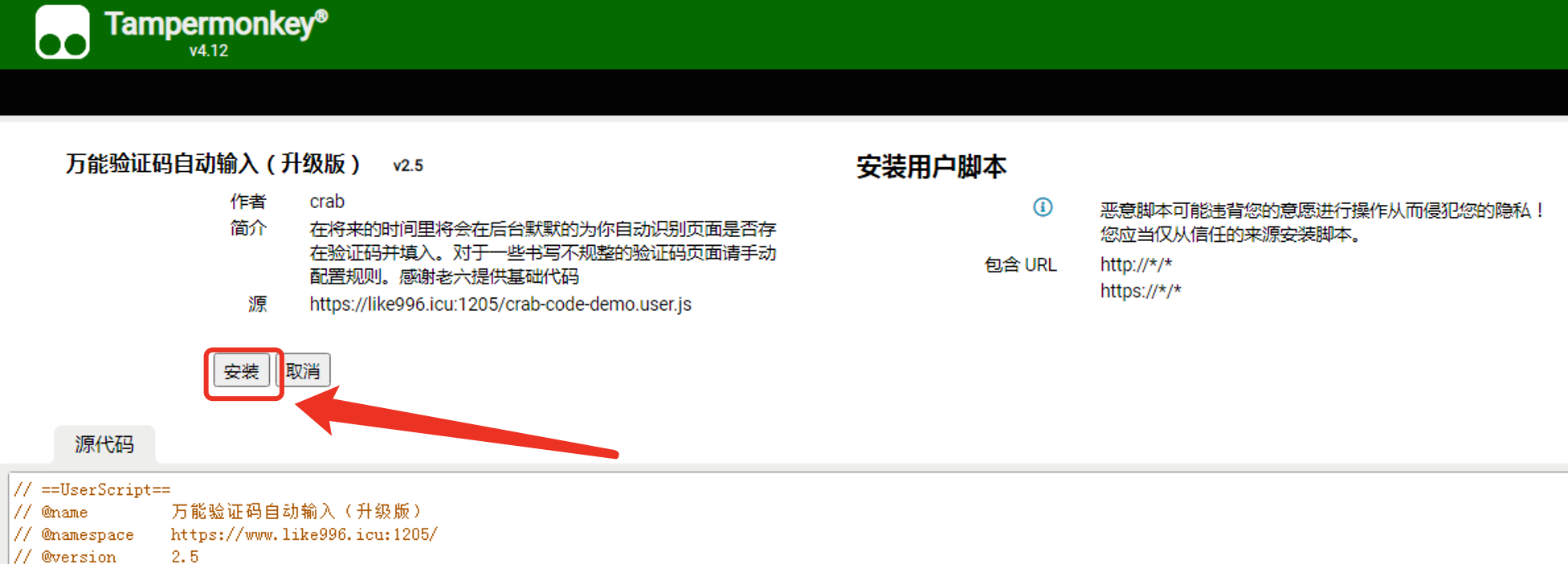 第五步:如需识别需将浏览器切换为极速模式,否则插件不生效。
第五步:如需识别需将浏览器切换为极速模式,否则插件不生效。
Tampermonkey安装说明(手机使用,下面所有网址都需要翻墙访问)
第一步:安装kiwi浏览器kiwi浏览器官网
第二步:在kiwi浏览器中打开tampermonkey官网并安装
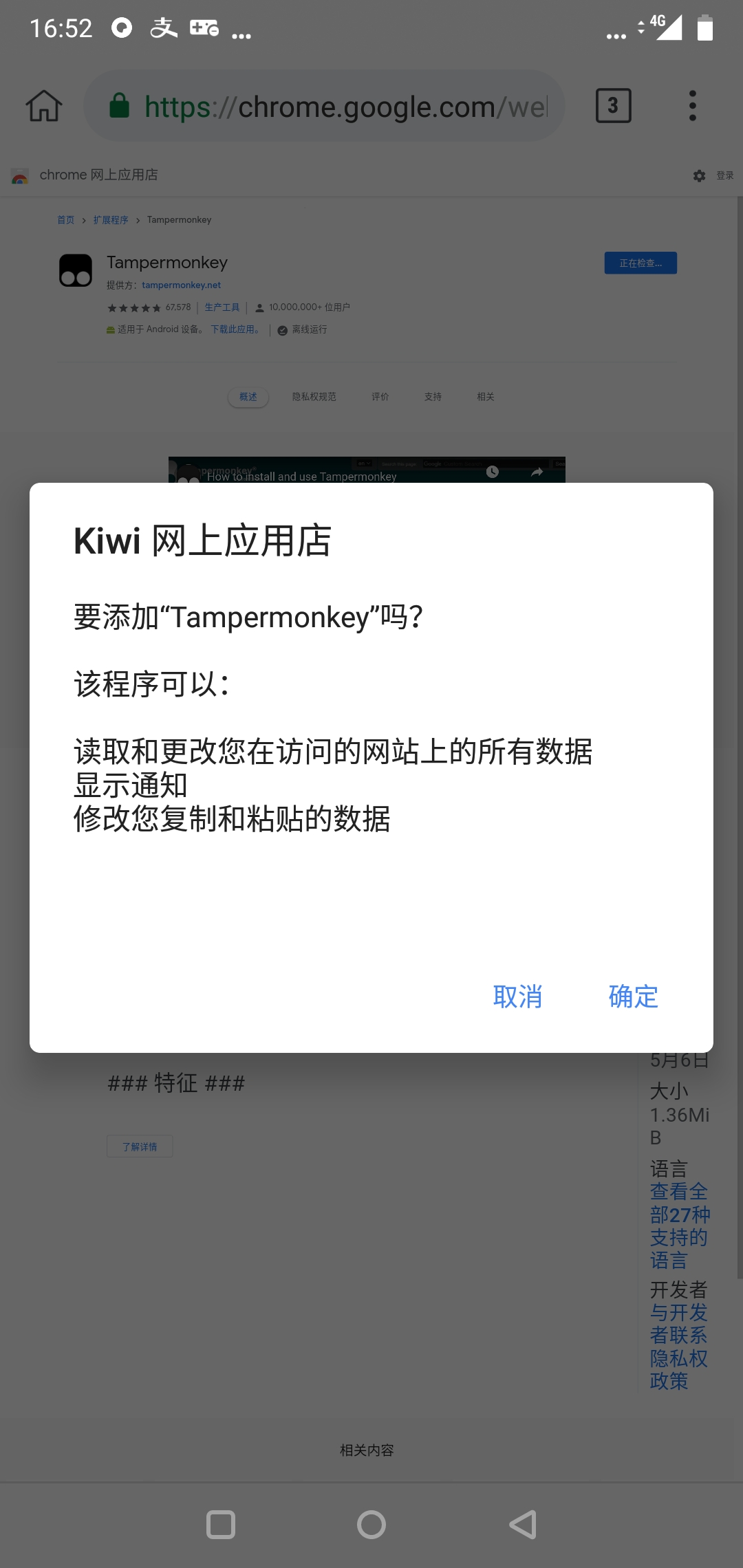 第三步:点击官网首页的本地下载
第三步:点击官网首页的本地下载
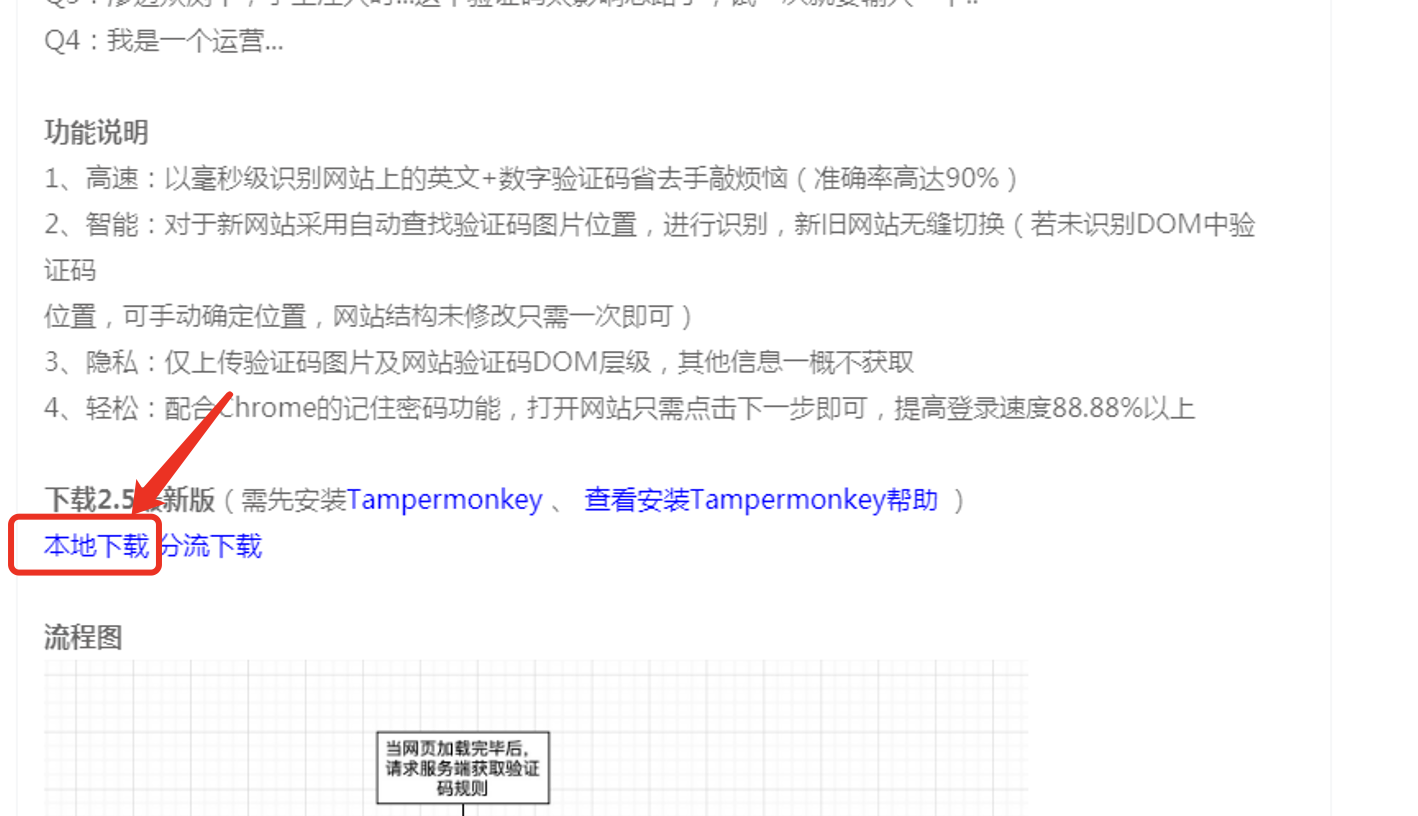 第四步:点击安装,
第四步:点击安装,
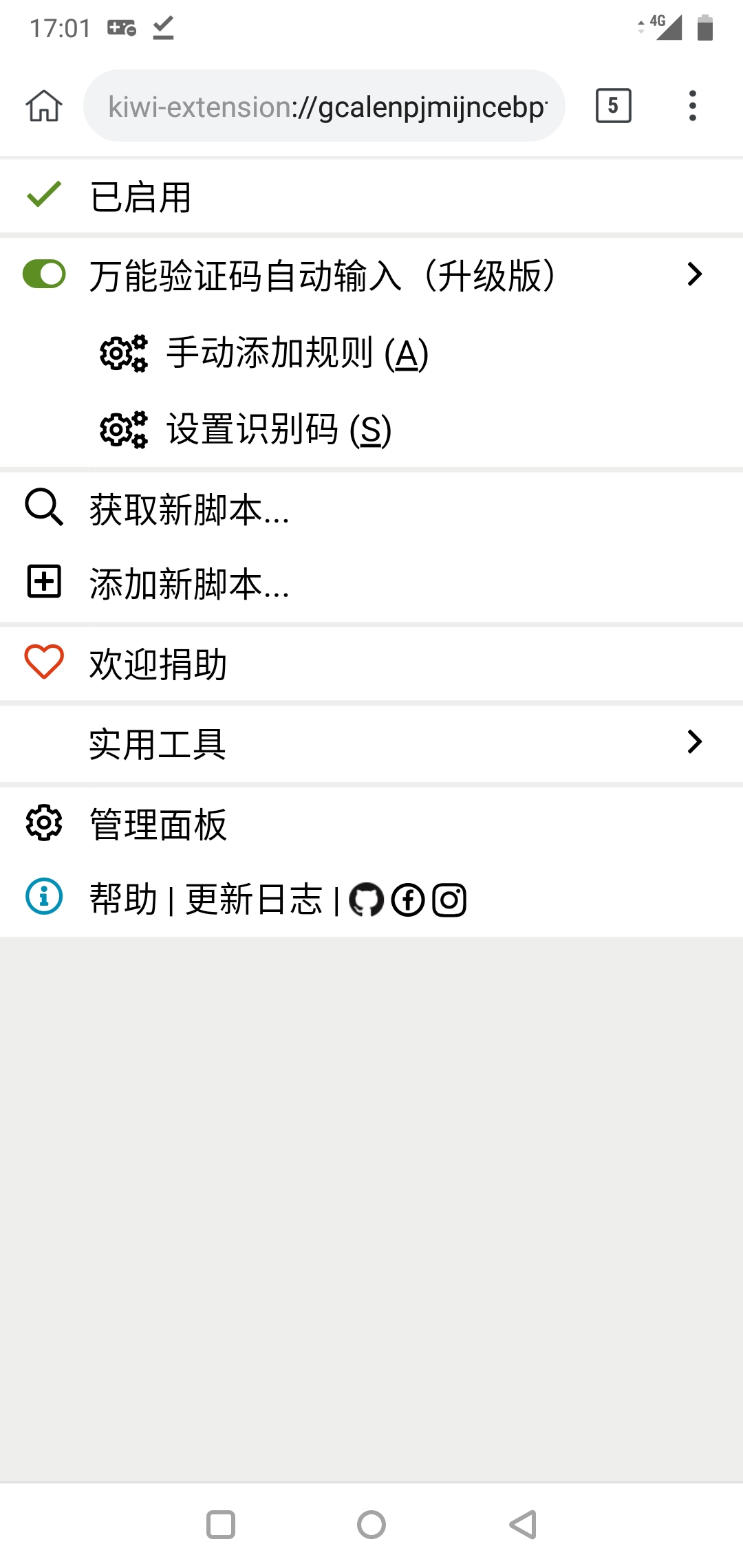 第五步:点击安装,至此,安装完成结束
第五步:点击安装,至此,安装完成结束
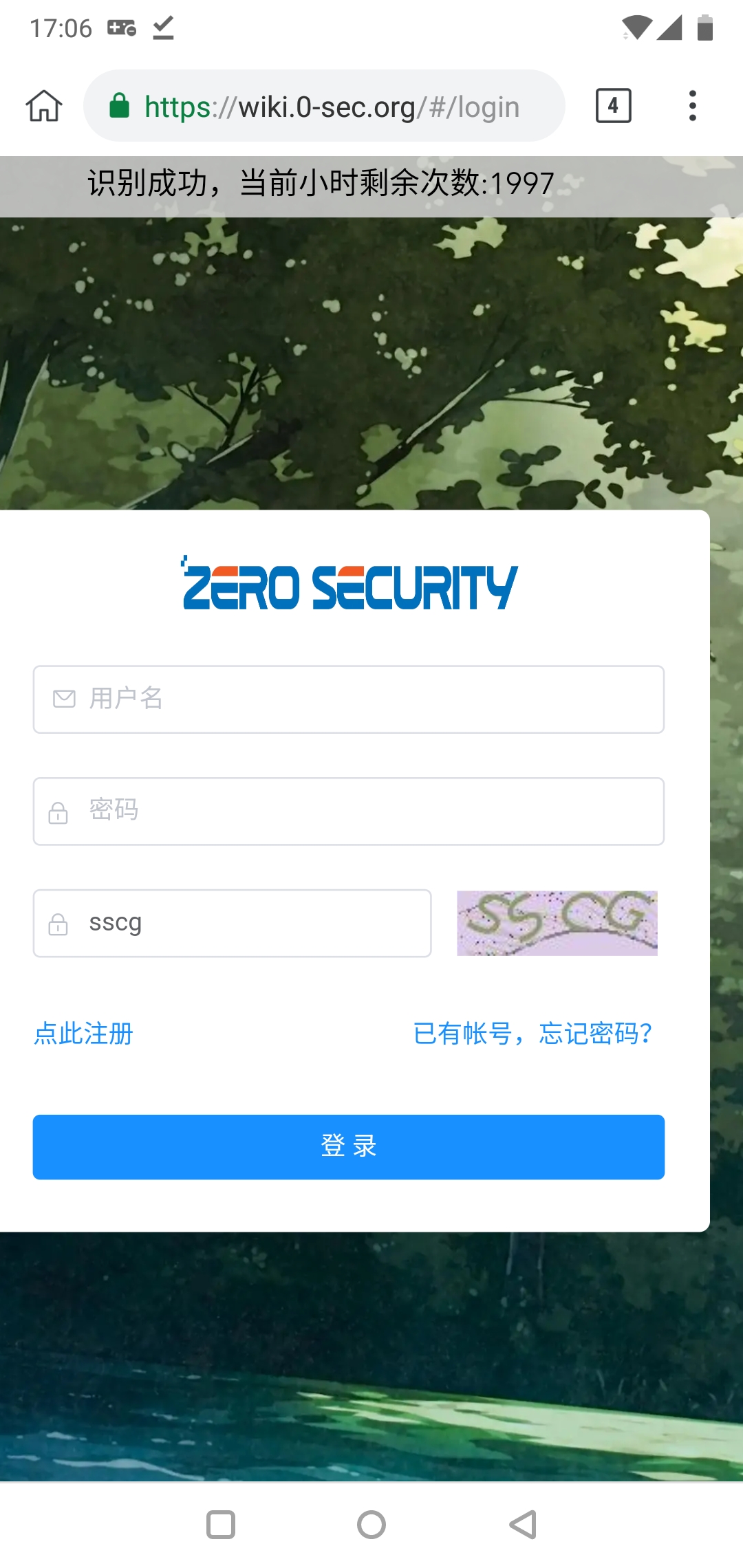
识别授权码使用说明(需先在官网注册并已成功安装Tampermonkey)
第一步:复制邮箱中的识别授权码,或直接点击“一键填入识别码”
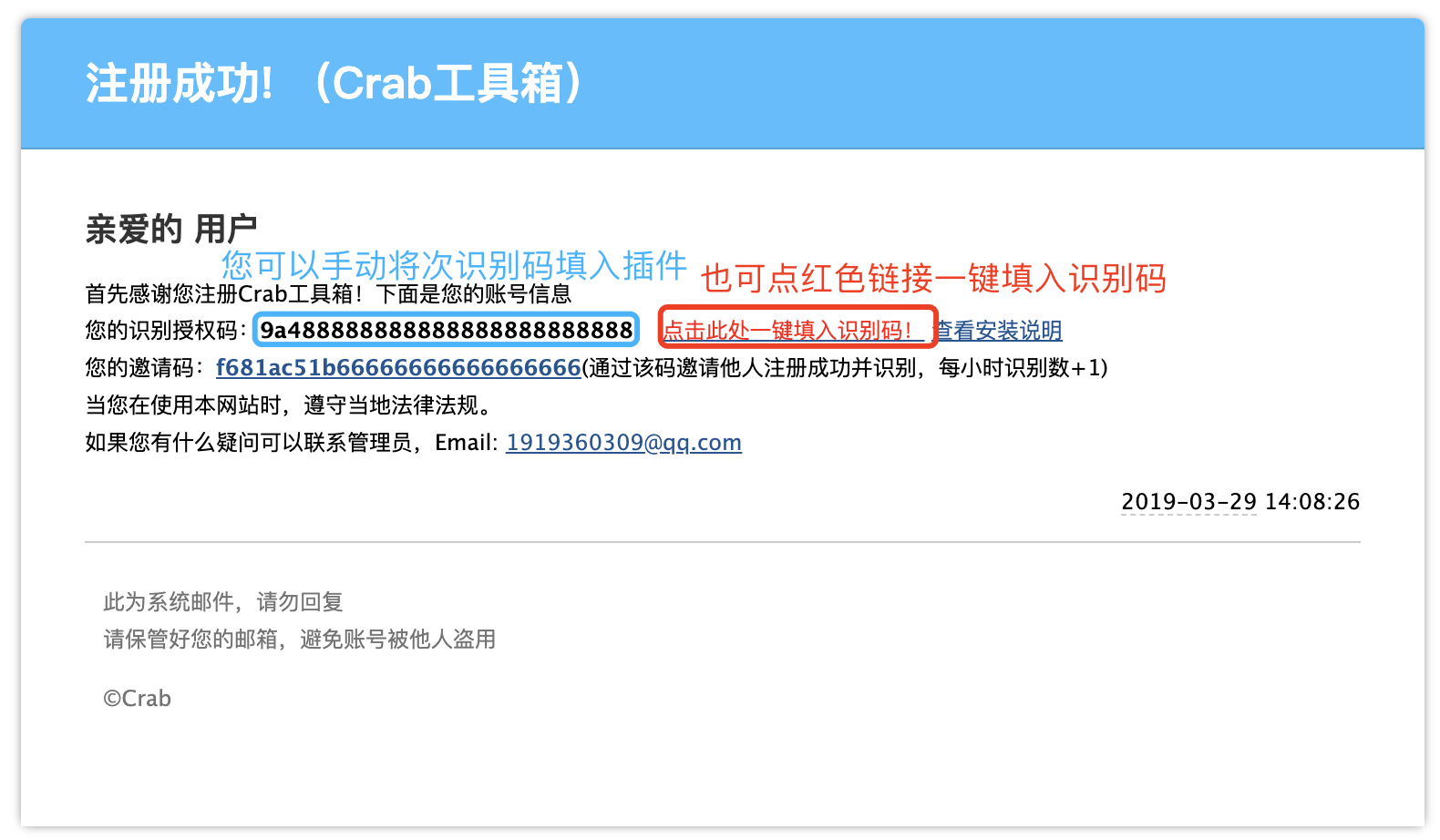 第二步:安装脚本后在浏览器中点击Tampermonkey中的“设置识别码”
第二步:安装脚本后在浏览器中点击Tampermonkey中的“设置识别码”
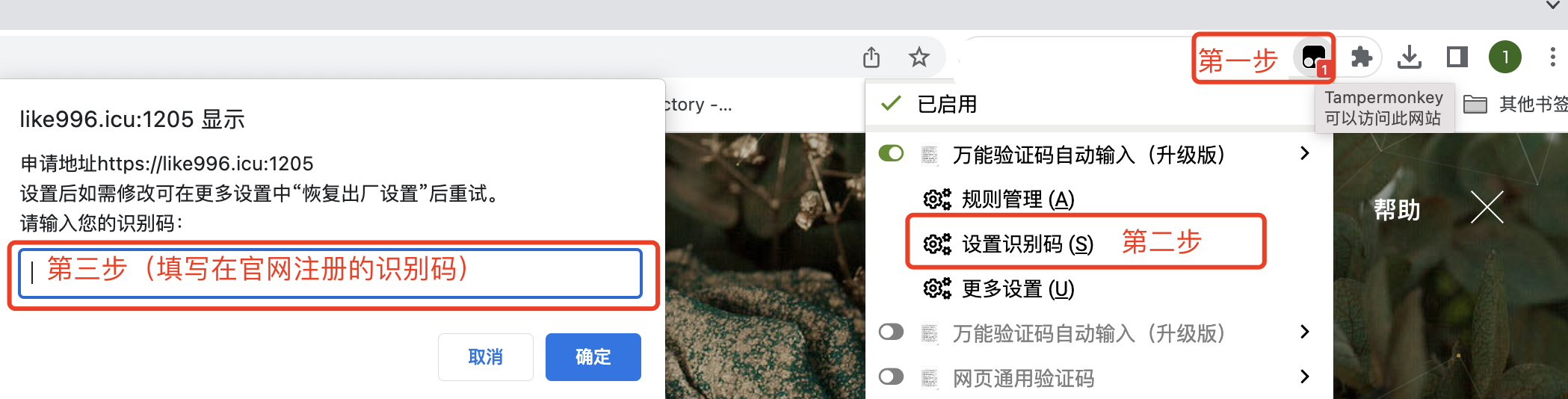
遇到未自动识别的网站如何操作
第一步:在Tampermonkey列表中点击“万能验证码自动输入”的“规则管理”功能。
第二步:如果找不到“Tampermonkey”也可以直接在验证码图片上点击鼠标右键找到。
第三步:在弹出的“规则管理”中按需选择需要添加规则的验证码的类型。
第四步:按照网页顶部提示进行操作(可能由于跨域等问题需要多次点击验证码图片,手机用户请长按代替右键)。
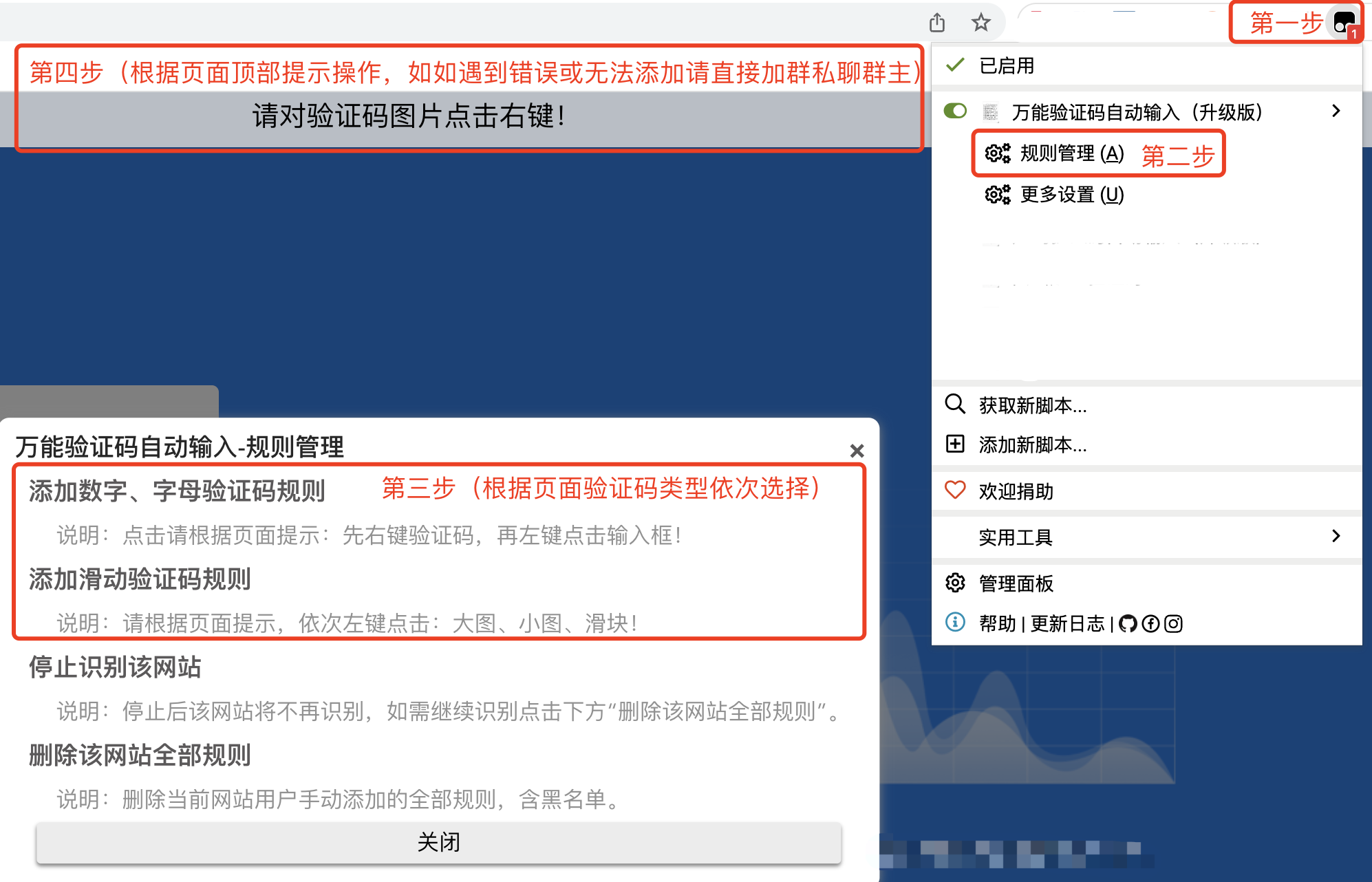 第四步:提示识别成功后,重新启动浏览器,会自动按照已添加规则进行识别。
下图为滑块图例(1:大图、2:小图、3:滑块)
第四步:提示识别成功后,重新启动浏览器,会自动按照已添加规则进行识别。
下图为滑块图例(1:大图、2:小图、3:滑块)
 注意:部分网页非常规DOM结构,如遇到无法添加规则的网站,请联系站长进行处理。
注意:部分网页非常规DOM结构,如遇到无法添加规则的网站,请联系站长进行处理。
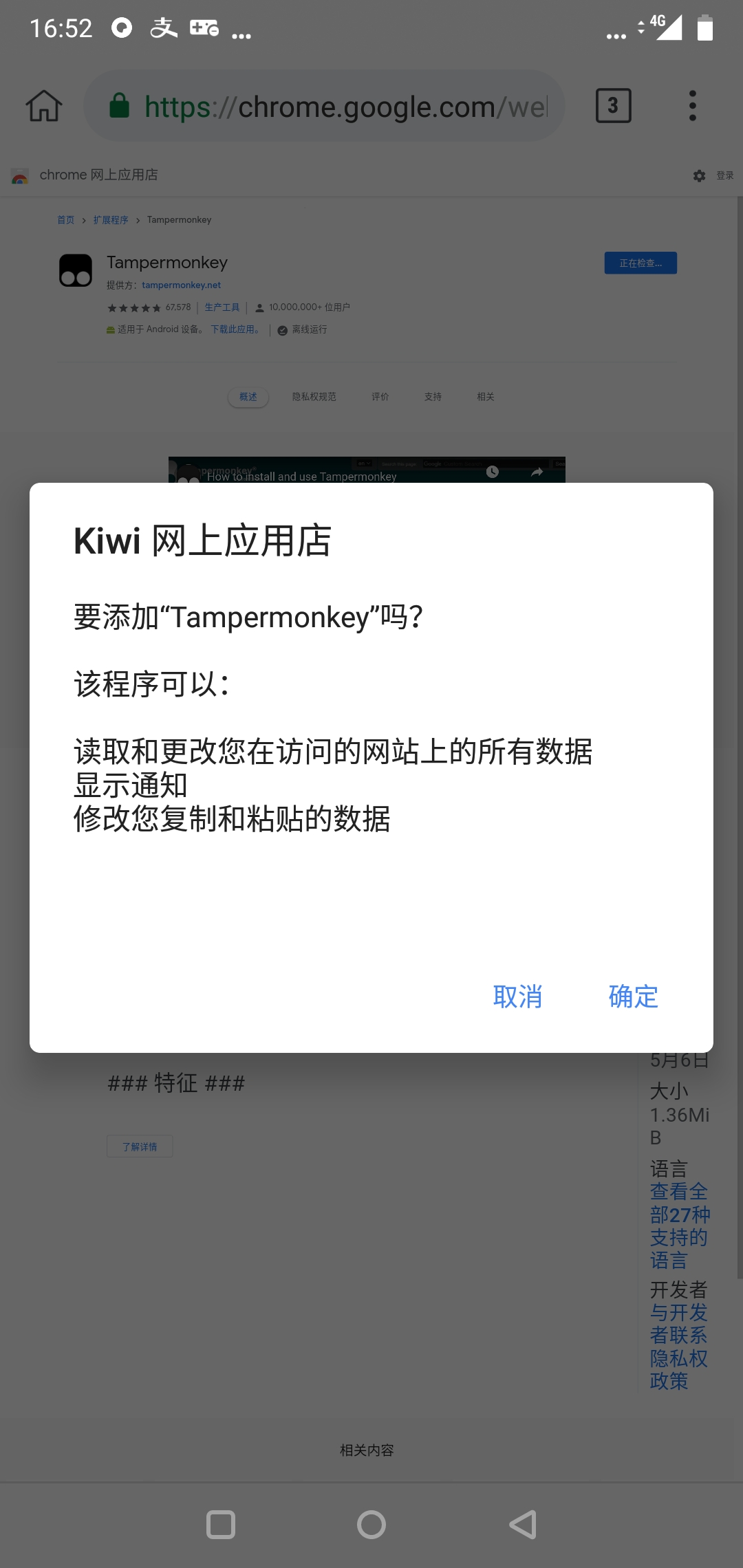 第三步:点击官网首页的本地下载
第三步:点击官网首页的本地下载
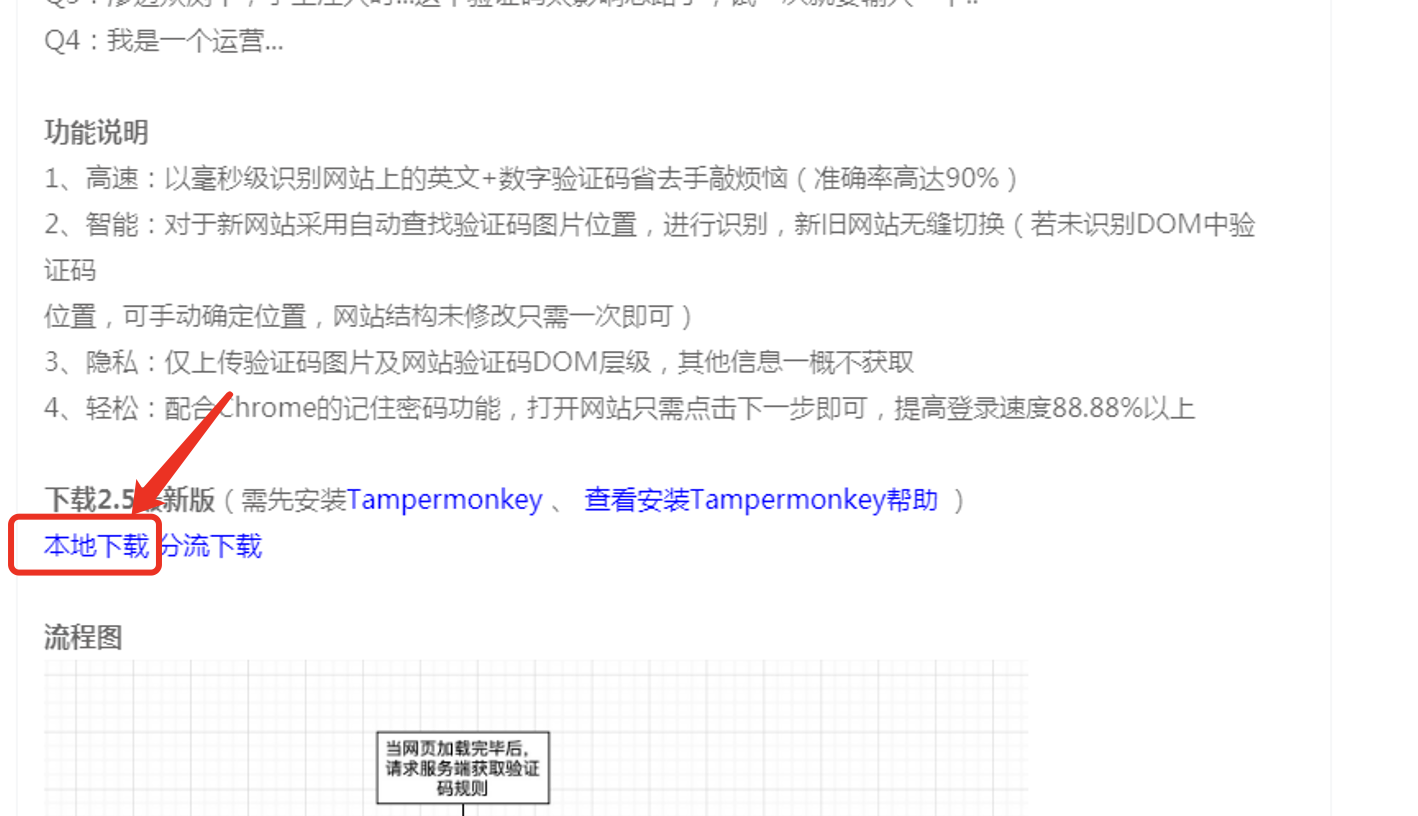 第四步:点击安装,
第四步:点击安装,
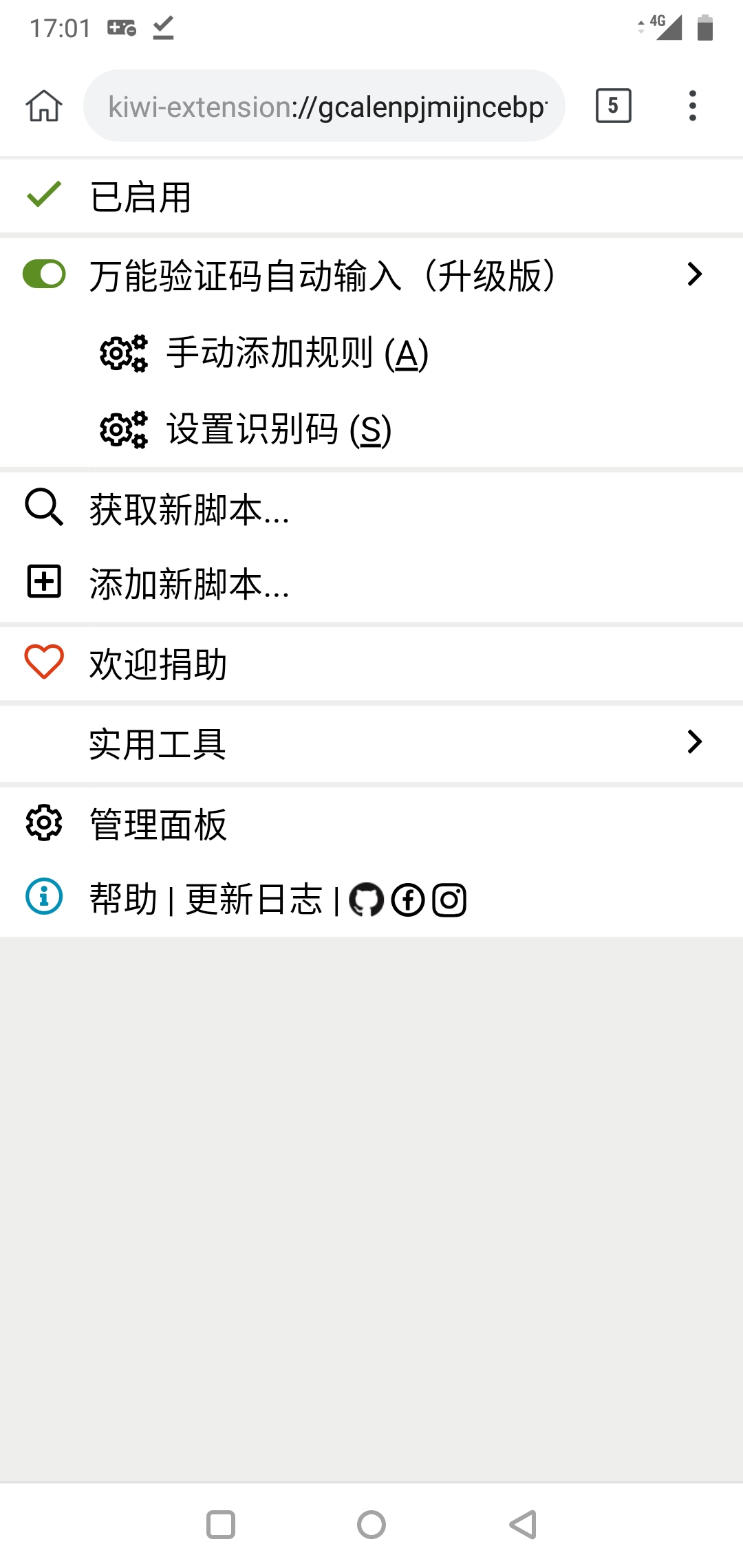 第五步:点击安装,至此,安装完成结束
第五步:点击安装,至此,安装完成结束
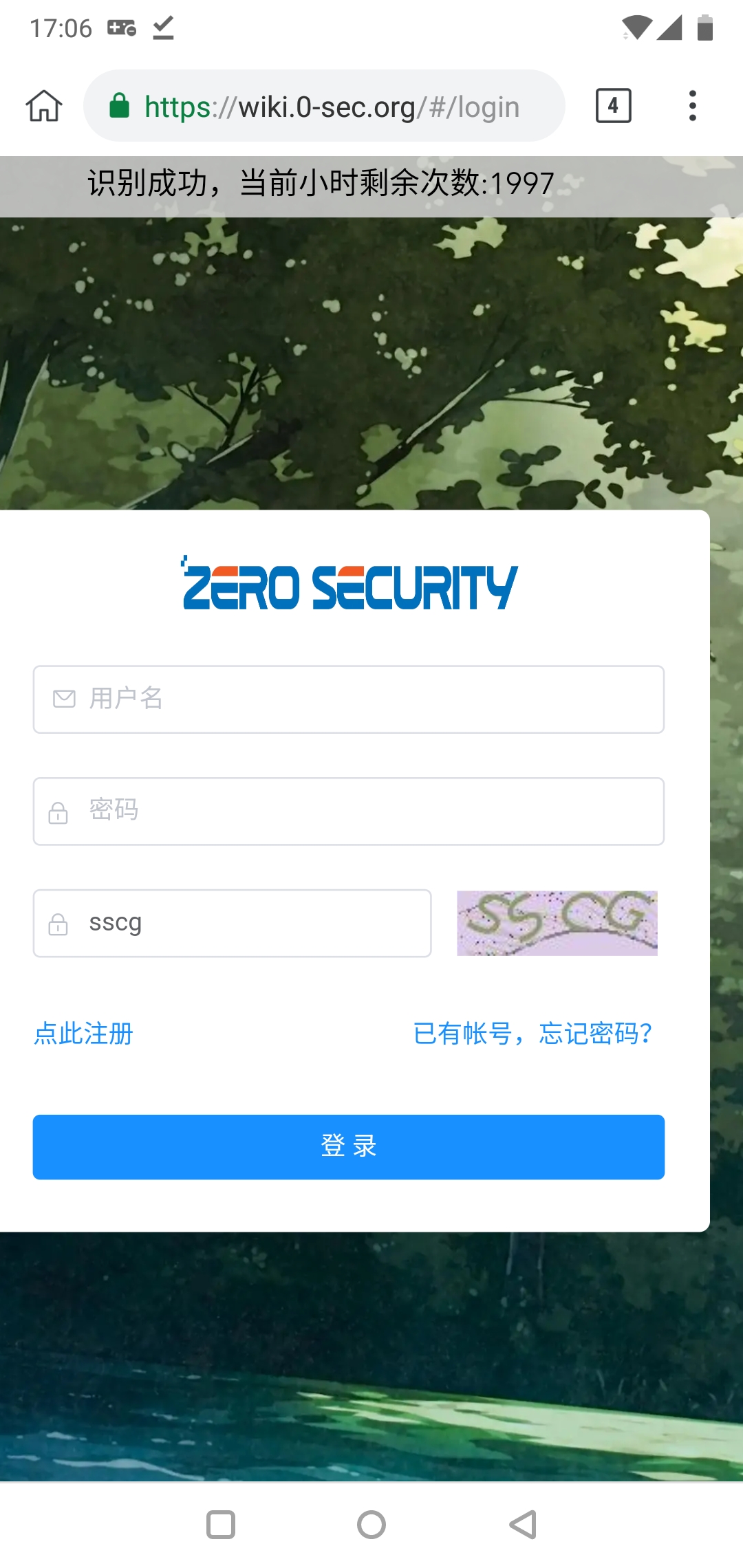
识别授权码使用说明(需先在官网注册并已成功安装Tampermonkey)
第一步:复制邮箱中的识别授权码,或直接点击“一键填入识别码”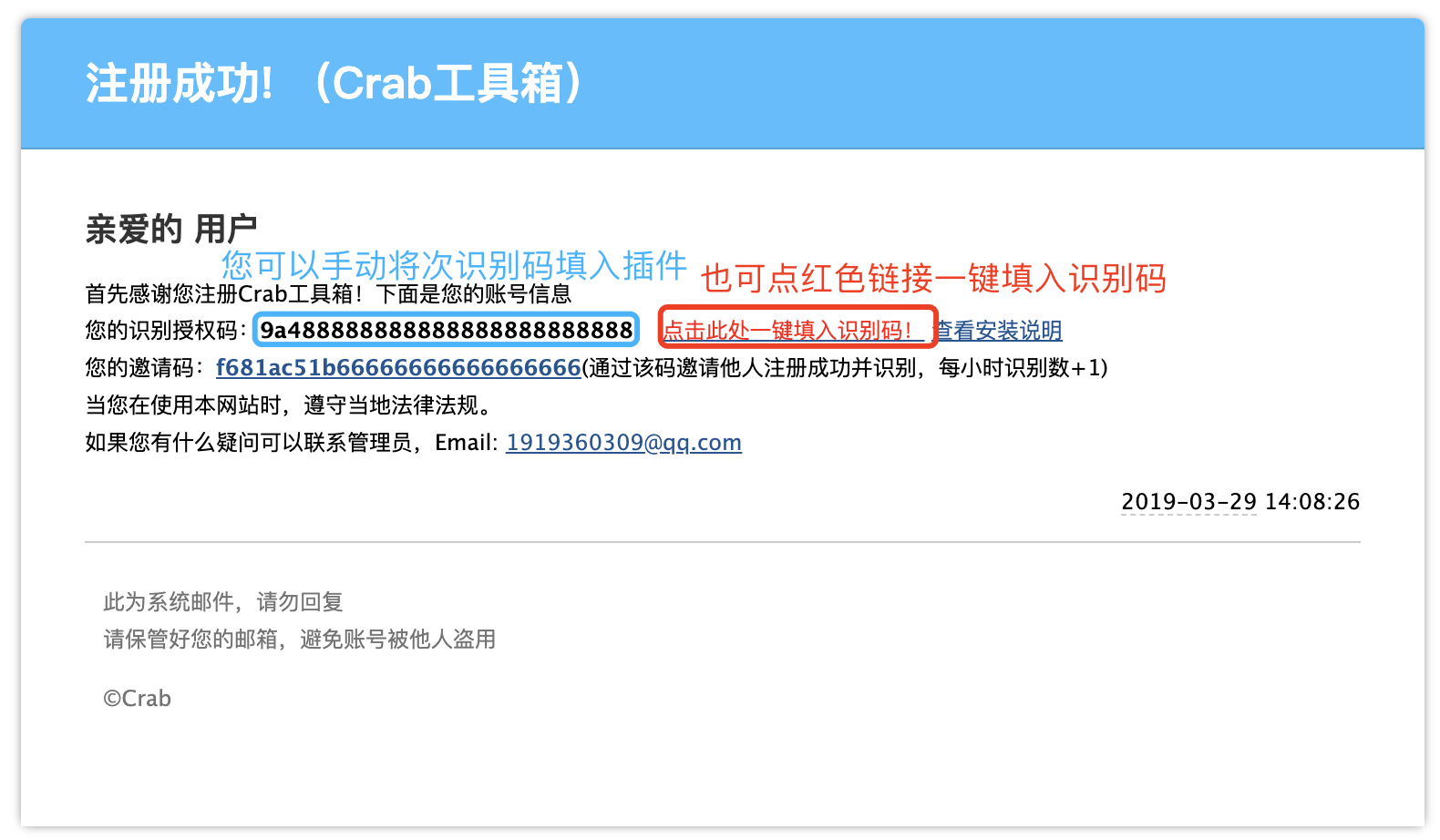 第二步:安装脚本后在浏览器中点击Tampermonkey中的“设置识别码”
第二步:安装脚本后在浏览器中点击Tampermonkey中的“设置识别码”
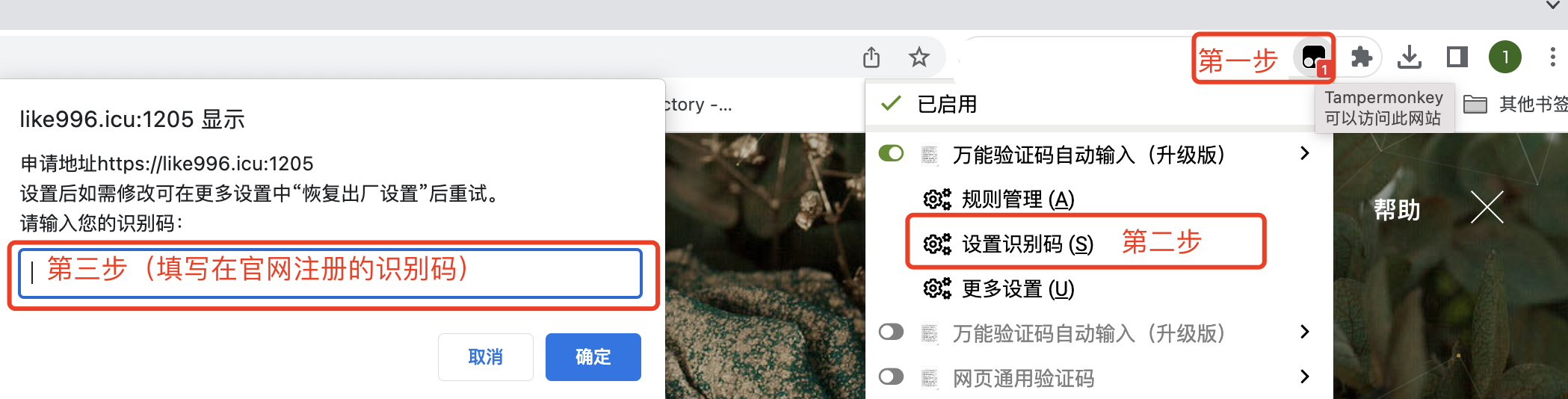
遇到未自动识别的网站如何操作
第一步:在Tampermonkey列表中点击“万能验证码自动输入”的“规则管理”功能。 第二步:如果找不到“Tampermonkey”也可以直接在验证码图片上点击鼠标右键找到。 第三步:在弹出的“规则管理”中按需选择需要添加规则的验证码的类型。 第四步:按照网页顶部提示进行操作(可能由于跨域等问题需要多次点击验证码图片,手机用户请长按代替右键)。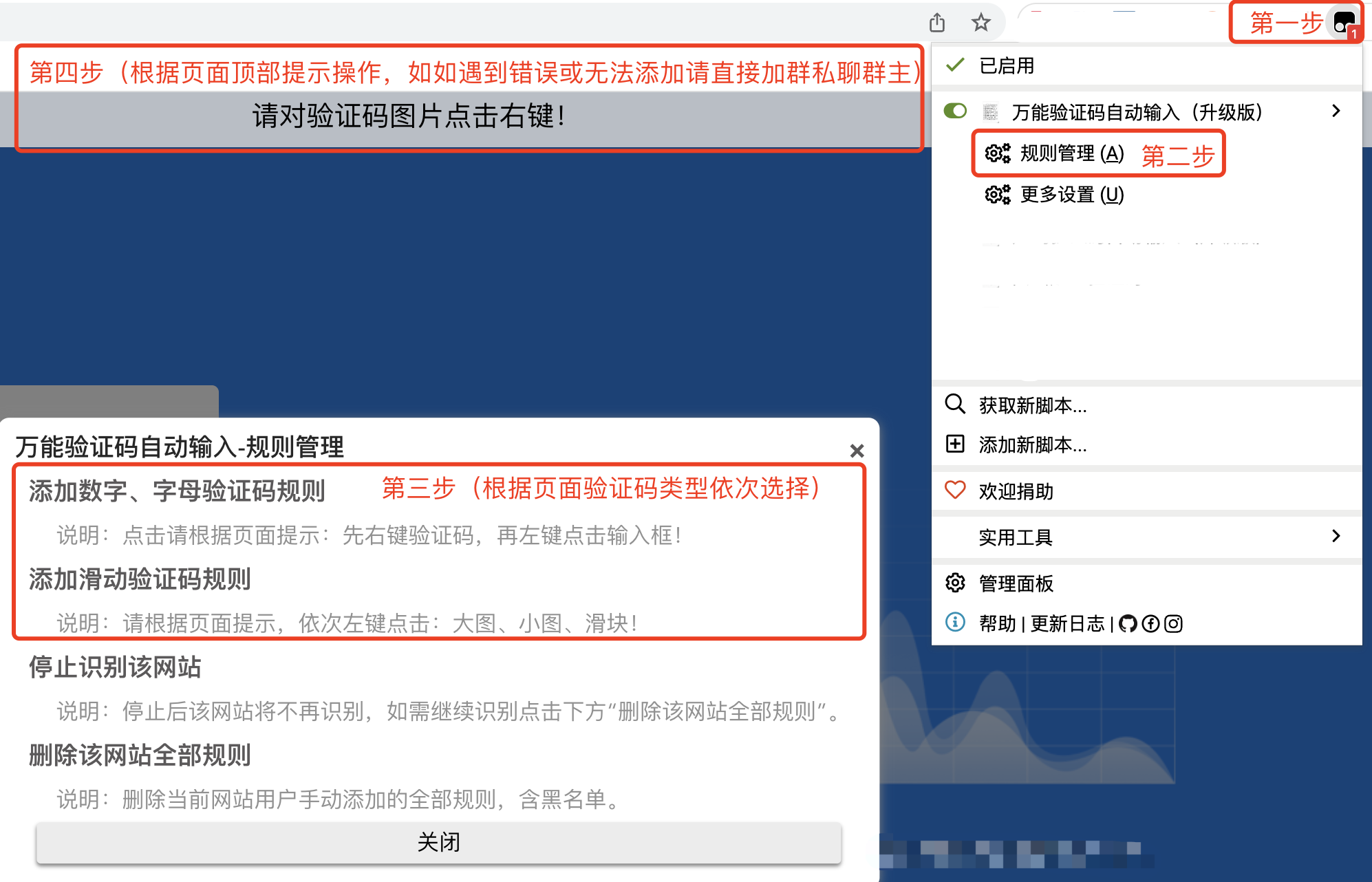 第四步:提示识别成功后,重新启动浏览器,会自动按照已添加规则进行识别。
下图为滑块图例(1:大图、2:小图、3:滑块)
第四步:提示识别成功后,重新启动浏览器,会自动按照已添加规则进行识别。
下图为滑块图例(1:大图、2:小图、3:滑块)
 注意:部分网页非常规DOM结构,如遇到无法添加规则的网站,请联系站长进行处理。
注意:部分网页非常规DOM结构,如遇到无法添加规则的网站,请联系站长进行处理。